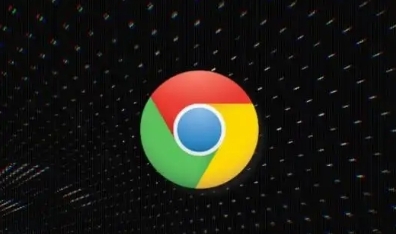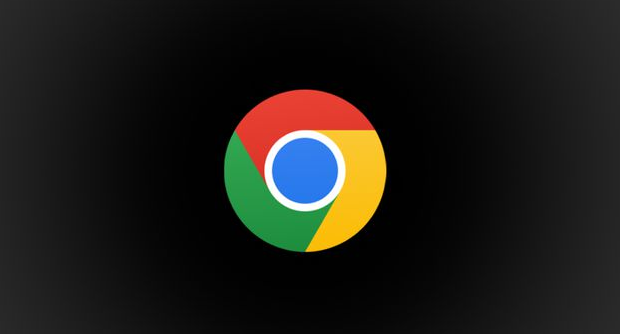当前位置:
首页 >
google Chrome浏览器插件冲突检测与解决技巧
google Chrome浏览器插件冲突检测与解决技巧
时间:2025-07-13
来源:谷歌浏览器官网
详情介绍

一、检测插件冲突的方法
1. 观察异常现象:当浏览器出现页面加载缓慢、卡顿、崩溃,或某些功能(如视频播放、链接点击)失效时,可能是插件冲突的表现。例如,两个广告拦截插件可能争夺对网页广告元素的处理权,导致性能下降。
2. 进入扩展程序管理页面:点击右上角的三个点(菜单按钮),选择“更多工具” → “扩展程序”,或直接在地址栏输入`chrome://extensions/`。在此页面可查看已安装的插件列表。
3. 逐个禁用插件排查:从最近安装的插件开始,逐个禁用并刷新问题页面。若问题消失,则该插件可能与其他插件或浏览器本身冲突。也可先禁用所有插件,再逐一启用,观察问题是否重现。
4. 查看浏览器控制台信息:按`F12`(Windows)或`Command + Option + I`(Mac)打开开发者工具,切换到“Console”面板。若插件冲突导致错误,控制台会显示相关提示(如“脚本冲突”),帮助定位问题插件。
5. 使用无痕模式测试:在无痕模式下打开网页,若问题消失,说明是某个插件导致的冲突。随后可在正常模式下逐个启用插件,进一步确认冲突源。
二、解决插件冲突的技巧
1. 更新插件版本:在扩展程序页面中,检查插件是否有可用的更新。如果有,及时更新插件。更新后的插件可能修复了与其他插件冲突的问题,并且通常会带来性能优化和新的功能。
2. 调整插件设置:有些插件提供了可调整的设置选项,通过修改这些设置可以解决冲突。例如,某些插件可能有允许其他插件覆盖其功能的选项。在扩展程序页面中,点击需要调整设置的插件的“详情”按钮(通常是一个小扳手图标),进入设置页面。在这里,可以根据插件的功能和冲突情况,调整相关参数,如禁用某些特定的功能、更改脚本执行顺序等。
3. 卸载冲突插件或寻找替代插件:如果经过更新和调整设置后,插件仍然冲突,可以考虑卸载其中一个冲突的插件。在确定要卸载的插件之前,需要仔细评估插件的功能是否是必须的。如果卸载后会影响浏览器的正常使用,可以寻找功能类似但不冲突的替代插件。
4. 联系插件开发者:如果遇到插件冲突问题且无法自行解决,可以尝试联系插件的开发者。通常在插件的详细信息页面或官方网站上会有开发者的联系信息。向开发者反馈问题,他们可能会提供解决方案或发布修复版本。
继续阅读